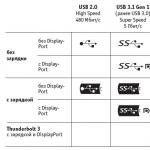Одним из самых старых портов компьютера является LPT-порт или параллельный порт. И хотя LPT-порт сейчас можно увидеть далеко не на всякой материнской плате, тем не менее, читателям, возможно, интересно было бы узнать, что он из себя представляет.
Прежде всего, разберемся с названием порта. Возможно, далеко не все знают, что обозначает аббревиатура LPT. На самом деле, LPT – это сокращение от словосочетания Line Print Terminal (построчный принтерный терминал). Таким образом, становится понятным, что LPT-порт предназначался, прежде всего, для подключения принтеров. Именно поэтому порт LPT имеет и еще одно название – порт принтера. Хотя теоретически могут подключаться к LPT и другие устройства.
LPT-порт имеет давнюю историю. Он был разработан фирмой Centronics (поэтому данный порт часто называют также портом Centronics), производившей матричные принтеры еще до начала эпохи персоналок, в начале 1970-х. А в начале 1980-х LPT-порт стал использоваться фирмой IBM в своих компьютерах и на какое-то время стал стандартным портом для подключения высокоскоростных (на то время) устройств.

Внешний вид параллельного порта на задней панели компьютера
Интерфейс LPT существовал в нескольких редакциях. В оригинальной версии LPT-порт был однонаправленным, то есть мог передавать данные лишь в одном направлении – к периферийному устройству. Разумеется, такая ситуация не устраивала пользователей, поскольку существовали принтеры, которые требовали передачи данных в обоих направлениях. Поэтому впоследствии интерфейс LPT несколько раз был усовершенствован, пока не был разработан его международный стандарт IEEE 1284. В соответствии с этим стандартом интерфейс параллельного порта поддерживал несколько режимов работы и был также совместим со старыми стандартами. Кроме того, интерфейс в своей конечной редакции поддерживал относительно высокие скорости передачи данных – до 5 Мб/с.
Принцип работы параллельного порта
Порт LPT называется параллельным потому, что в подключаемом к нему кабеле данные передаются параллельно, то есть, одновременно по нескольким проводникам. Этим свойством параллельный порт отличается от другого порта компьютера –последовательного порта COM.
Проводников, передающих сами данные, в кабеле Centronics насчитывается 8. Кроме того, в кабеле присутствует несколько линий, по которым передаются управляющие сигналы.
Хотя параллельный порт большей частью используется для подключения принтеров, тем не менее, существовали и другие его применения. Во-первых, при помощи порта LPT можно напрямую соединить два компьютера – посредством специального кабеля Interlink. До широкого распространения сетевых карт Ethernet подобное соединение, хоть и не обеспечивавшее пользователю большую скорость передачи данных, зачастую было, тем не менее, единственным способом связать два компьютера. Существуют также электронные ключи, предназначенные для подключения к порту LPT.

Кабель для передачи данных между компьютерами - Interlink
Как и в случае многих других устройств на материнской плате, режимы работы параллельного порта часто можно настроить через BIOS Setup. Как правило, для этого используются такие опции BIOS, как Parallel Port, Parallel Port IRQ, Parallel Port DMA и т.п.
Разъем параллельного порта на материнской плате и кабель Centronics
Разъем порта LPT обычно располагается непосредственно материнской плате, хотя до середины 1990-x гг. он обычно присутствовал на вставляемой в слот расширения так называемой мультикарте, на которой были также расположены другие порты компьютера. Выход порта представляет собой 25-контактный разъем типа «розетка», который называется разъемом DB25.

ISA мультикарта с LPT(DB25 - «мама») и игровым портом на борту.
Для подключения к принтеру используется специальный кабель – кабель Centronics. Один конец (вилка) кабеля Centronics подключается к порту, другой (также вилка) – к специальному разъему принтера. Последний разъем имеет 36 контактов. Следовательно, особенностью кабеля Centronics является то, что он имеет разные разъемы с обеих сторон.

Внешний вид кабеля Centronics.
Хотя часто разъем кабеля для материнской платы называется разъемом Centronics, тем не менее, строго говоря, разъемом Centronics называется лишь 36-контактный разъем для подключения к принтеру, а не к материнской плате. Разъем кабеля для подключения к порту называется разъемом Amphenolstacker, от названия разработавшей его американской фирмы Amphenol, производящей разъемы.
Особенности работы параллельного порта
Благодаря тому, что LPT-порт поддерживает параллельную передачу данных, в первых ПК этот порт считался одним из самых скоростных портов компьютера. Передача данных по нескольким линиям во многом сближает интерфейс LPT по архитектуре с компьютерными шинами. Тем не менее, это обстоятельство накладывает и ограничение на длину кабеля, которая из-за возникающих в кабеле помех не может превышать 5 м.
Максимальное напряжение, использующееся в сигнальных линиях порта, составляет +5 В. Для простой передачи данных требуется всего лишь десять сигнальных линий – это 8 линий собственно данных, линия строб-сигнала, то есть, сигнала о готовности порта к передаче данных, и линия занятости. Остальные линии используются для совместимости со стандартом Centronics.

LPT-порт типа «мама» с нумерацией контактов.
Назначение выводов разъема параллельного порта DB25:
- 1 – Data strobe (Строб-сигнал)
- 2-9 – Данные, биты 0-7
- 10 – Acknowledge (Подтверждение от принтера)
- 11 – Busy (Занят)
- 12 – Paper Out (Кончилась бумага)
- 13 – Select (Принтер активен)
- 14 – Auto Feed (Автоматическая подача)
- 15 – Error (Ошибка)
- 16 – Init (Инициализация принтера)
- 17 – Select Input (Выбор устройства)
- 18-25 – Земля
Заключение
LPT-порт представляет собой интерфейс персонального компьютера, который в настоящее время считается устаревшим и не имеет значительной поддержки со стороны производителей компьютерного оборудования и программного обеспечения. Однако параллельный порт до сих успешно используется во многих устаревших моделях компьютеров и принтеров.
Весьма советуем с ним познакомиться. Там Вы найдете много новых друзей. Кроме того, это наиболее быстрый и действенный способ связаться с администраторами проекта. Продолжает работать раздел Обновления антивирусов - всегда актуальные бесплатные обновления для Dr Web и NOD. Не успели что-то прочитать? Полное содержание бегущей строки можно найти по этой ссылке .
Работа с LPT-портом в Win NT/2000/XP
LPT-порт (L ine P rinT er) - порт параллельного интерфейса, который изначально создавался для подключения принтера. BIOS обеспечивает поддержку LPT-порта, необходимую для организации вывода по интерфейсу Centronics. Адресное пространство порта занимает диапазон &H378-&H37F
LPT-порт имеет 12 выходных и 5 входных линий. Такое довольно большое количество линий делает возможным подключение к порту несложной аппаратуры, возможно даже не имеющей своего микроконтроллера. Поэтому этот порт, несмотря на исчезновение принтеров с LPT-интерфейсом, активно используется для подключения простых программаторов микросхем памяти, JTAG-интерфейсов для перепрошивки (замены программного обеспечения) спутниковых рессиверов, DVD-плееров и другой электронной техники. Популярен LPT-порт и у моддеров, поскольку позволяет подключить к компьютеру LCD-дисплеи без изготовления сложных плат-интерфейсов.
Windows 2000/XP не позволяет приложениям обращаться к портам ввода-вывода напрямую. Для этого нужно использовать драйвер, работающий в KERNEL-mode (в режиме ядра операционной системы).
Ограничение доступа к портам ввода-вывода для обычных прикладных программ (работающих в пользовательском режиме) позволяет сделать операционную систему более стабильной. Хотя с другой стороны никто не мешает программисту написать драйвер, обращающийся к портам.
Интересно, что для процессора Intel x86 можно написать драйвер, использующий один из двух принципиально разных подходов. Первый вариант - драйвер сам обращается к портам, а прикладная программа только указывает драйверу, что делать. Этот вариант в общем случае является стандартным и предпочтительным.
Для решения проблемы существуют четыре популярных варианта драйверов, позволяющих прикладной программе обращаться к портам ввода-вывода: драйвер DLPortIO , драйвер UserPort , драйвер GiveIO.sis , драйвер Port95nt .
Все четыре варианта практически равноценны.
Драйвер DLPortIO
DLportIO - драйвер доступа к портам из пакета DriverLINX от Scientific Software Tools, Inc. (http://www.sstnet.com) в сокращённом виде (без описания и лишней документации). Для нормальной работы программ обслуживания LCD-индикаторов можно порекомендовать именно этот вариант драйвера .
Собственно драйвер состоит из двух составляющих:
. DLPortIO.dll - Win32 DLL, обеспечивающая аппаратные функции ввода/вывода и
. DLPortIO.sys - драйвер для WinNT, работающий в режиме ядра ОС (не требуется для Win95/98)
В установочном пакете драйвера, помимо этих двух компонентов, есть ещё файл Install.exe, перемещающий два вышеназванных в папку драйверов Windows и регистрирующий их в системе.
Больше писать про этот драйвер и нечего. Настройка не требуется. Скачали, установили, пользуемся. Не забываем заглянуть в конец статьи и почитать обеспечения работоспособности LPT-порта.
Установка элементарная - запускаем файл Install.exe, устанавливаем. По окончанию установки заглядываем в папку C:\Windows\System32\drivers и проверяем наличие двух файлов драйвера (DLPortIO.sys и DLPortIO.dll). Если видим, что эти файлы так и не скопировались, берем их из установочного пакета и копируем вручную. Не переживайте, с компьютером ничего плохого не случится. Перегружаем компьютер и работаем с LPT-портом.
Если вдруг, в результате манипуляций с оборудованием, вы получите от драйвера сообщение такого плана: "dlportio.sys device driver not loaded. Port I/O will have no effect", не стоит паниковать. Исправляется эта проблема так:
. Запускаем regedit.
. Заходим в реестре в ветку HKEY_LOCAL_MACHINE\SYSTEM\CurrentControlSet\Services\
.
. В папке dlportio
изменяем значение параметра Start
на 1
.
. Перезагружаем компьютер.
Драйвер UserPort
Драйвер UserPort открывает доступ к портам в Win NT/2000/XP для программ. Этим вариантом драйвера LPT-порта чаще всего пользуются "технари", работающие с программаторами и JTAG"ами, поскольку драйвер имеет хоть какие-то конфигурирующие настройки. Для работы программ обслуживания LCD-индикаторов его так же можно использовать.
В архиве драйвера имеются три файла:
. UserPort.sys - драйвер для WinNT, работающий в режиме ядра ОС,
. UserPort.exe - программа для настройки драйвера и
. UserPort.pdf - файл описания.
Установка UserPort:
. 1. Распакуйте архив в отдельную папку.
. 2. Скопируйте файл UserPort.sys в C:\Windows\System32\drivers
Настройка UserPort:
. Запустите UserPort.exe.
. Перед нами появится панель с 2-мя окошками.
Левое окошко относится к работе программы в ДОС окне, правое на полном экране. По умолчанию в них прописаны номера портов LPT - все их можно удалить с помощью кнопки "Remove". В оба окна нужно вписать нужные номера портов, которые планируется использовать.
Для использования с драйвера с большинством программаторов, JTAG"ов и программ обслуживания дисплеев, добавьте в левую колонку следующие параметры:
378
, 379
и 37A
для LPT1
278
, 279
и 27A
для LPT2
(Если в BIOS"е переназначен адрес LPT-порта).
Поясню, что означают цифры. 0x378
- это адрес порта.
. Адрес 0x378
называется базовым
и служит для записи и чтения данных
в порт и из порта, по шине данных D0-D7
.
. Адрес 0x379
(базовый+1)
предназначен для чтения битов
состояния из устройства, подключеного к LPT-порту.
. Адрес 0x37A
(базовый+2)
служит для записи битов
управления устройства, подключенного к LPT-порту.
Добавляем так:
0x378-0x378
0x37A-0x37A

Добавлять адреса порта в список нужно через окно ввода и с помощью кнопки "Add". Адрес 0x379 чаще всего не нужен и его можно не вписывать, поскольку он предназначен для чтения битов состояния из устройства, подключеного к LPT-порту, а большинство устройств (программаторы, JTAG"и и LCD-индикаторы тем более) сигналы состояния не формируют. При желании можно наоборот вписать весь диапазон адресов, отведённых системой под LPT-порт 0x378-0x37F .
Заходим в Панель Управления , Система , выбираем закладку Оборудование , Диспетчер устройств , заходим в Порты (COM и LPT) и смотрим свойства LPT порта, по которому вы хотите установить соединение. В Свойствах открываем закладку Ресурсы и смотрим значение параметра Диапазон ввода/вывода (I/O) . (Обычно в Windows XP оно равно 378 - 37F )
После формирования списка адресов, нужно нажать кнопку "Start", драйвер будет запущен и появится сообщение:

Затем нажать кнопку "Update", при этом драйвер будет зарегистрирован в системе, затем "Exit". Разумеется, кнопку "Stop", пока мы пользуемся драйвером, нажимать не нужно.
Если при нажатии кнопки "Update" система уходит в перезагрузку, нужно пробовать запускать регистрацию драйвера в системе с правами администратора или попытаться временно отключить файрволл или антивирус, которые могут блокировать вмешательство в системные процессы. Если что-то не получилось, читайте UserPort.pdf
Для проверки, появился ли доступ к портам, можно запустить программу "lpt-test.exe" .
После старта программы появится окно со следующим содержанием:

Отсутствие сообщения "Тестируется порт LPT (Адрес XXXh)" и последующих за ним строк говорит о том, что драйвер не работает.
Эта программа просто посылает в регистр данных Dx и регистр управления Ux порта LPT различные числа, а потом их же считывает. Регистр статуса Sx порта LPT только считывается. На экран выводится номер и адрес тестируемого порта LPT. Если порт исправный, то для регистров Dx и Ux не должно выдаваться никаких сообщений.

|
LPT-TEST v1.03 1995-2003 Copyright
(C) С.Б.Алеманов. Москва "БИНАР". Во время тестирования к портам не должно быть подключено периферийных устройств. Dx - рег. данных (out), Ux - рег. управления (out), Sx - рег. статуса (inp). Тестируется порт LPT1 (Адрес 378h) |
Если регистры Dx или Ux неисправны, то выводится сообщение "нет 0" или "нет 1" и указывается номер контакта на LPT-разъеме (сигналы на этом контакте можно посмотреть осциллографом). На входе регистра статуса Sx может быть как "0" так и "1", но обычно, когда к порту LPT ничего не подключено, на всех входах регистра статуса имеется "1". Появление же на входе регистра статуса "0" может являться признаком того, что вход пробит, если раньше там всегда была "1".
На некоторых машинах, если регистр данных или регистр управления неисправны, то доступ к LPT-порту вообще не появляется. Видимо, BIOS при включении компьютера тестирует порт LPT и, если он неисправный, то отключает его.
Если возникают проблемы, возможно, работе мешают какие-то драйвера, периодически посылая импульсы в порт LPT (это можно увидеть осциллографом). Например, можно в настройках принтера отключиться от порта LPT:
выключить LPT1: Порт принтера
включить FILE: Печатать в файл
После того, как все проблемы устранены и тест пройден, должен появиться доступ к портам и можно запускать программу, использующую LPT-порт. В противном случае устройство, подключеное к порту на такой машине работать не будет.
Драйвер GiveIO.sys
В далеком 1996 году американский программист Дейл Робертс, провел серию экспериментов, результатом которых стал драйвер GiveIO.sys . До сих пор этот драйвер остается одним из популярных инструментов, позволяющих прикладной программе обращаться к портам ввода-вывода.
Сам автор драйвера настоятельно рекомендует использовать этот драйвер только в отладочных целях. Окончательная версия прикладной программы должна вместо самостоятельного обращения к портам ввода-вывода, поручить это дело драйверу, написанному специально для этих целей. Драйвер должен вести себя "корректно", проверяя, не используется ли уже устройство каким-нибудь другим приложением.
Однако, если вы абсолютно уверены в том, что требуемые порты ввода-вывода никто кроме вас не использует (например, у вас нет принтера, подключенного к LPT), вы можете спокойно пользоваться драйвером GiveIO.sys.
Установка драйвера :
1. Скачайте архив, распакуйте и скопируйте файл GiveIO.sys в каталог C:\Windows\System32\Drivers
(подразумевается, что ваша Windows установлена в каталог C:\Windows)
.
. 2. Запустите файл install.reg. На экране появится следующее сообщение:

. 3. Отвечаем утвердительно. При этом появится сообщение об успешном внесении информации в реестр. При желании, можно убедиться в этом. Запускаем редактор реестра regedit.exe и в ветви HKEY_LOCAL_MACHINE\System\CurrentControlSet\Services\giveio
проверяем наличие следующих записей:

. 4. Перегружаем компьютер и проверяем работу программ, пользующихся драйвером.
Драйвером GiveIO.sys народ активно пользуется, и, со временем, появились и другие варианты его установки .
Например - драйвер GiveIO.sys при наличии файла с "информацией об оборудовании" GiveIO.inf можно установить через апплет "Установка оборудования".

Драйвер GiveIO.sys мы покажем операционной системе, чтобы она поверила в существование оборудования "GiveIO".
Скачать комплект файлов для такого варианта установки драйвера GiveIO.sys (giveio_sys_v2.rar - 78kb). Архив содержит файлы GiveIO.sys и GiveIO.inf, а так же подробную инструкцию по установке с иллюстрациями.
Помимо вариантов "ручной" установки драйвера, написано несколько вариантов инсталлятора, выполняющего установку в автоматическом режиме.
Скачать комплект файлов для автоматической установки драйвера GiveIO.sys (giveio_sys_install.rar - 28kb). Архив содержит файлы GiveIO.sys и instdrv.exe, а так же файл remove-giveio.cmd, с помощью которого драйвер GiveIO.sys можно удалить из системы.
Драйвер Port95nt
Термин "драйвер Port95nt" здесь будет не совсем корректен. По сути, это тот же драйвер DLPortIO из пакета DriverLINX от Scientific Software Tools, Inc , только в полном варианте, с парой утилит управления портом, с описанием и множеством примеров для программистов. Рядовому пользователю никакой пользы от дополнительных компонентов нет, а компоненты драйвера DLPortIO.sys и DLPortIO.dll абсолютно такие же, как и в сокращённой версии.
Упомянул о Port95nt, как о драйвере, по двум причинам. Первая - для полноты перечня встречающихся в интернете упоминаний о драйверах LPT-порта.
Вторая причина - в некоторых случаях могут быть проблемы с установкой сокращённой версии DLPortIO под WinXP. Обычно, но нечасто, это происходит в урезанных "авторских" сборках WinXP. В таком случае можно взять полную версию инсталлятора (1.5МБ). Хотя, по моему мнению, быстрее получится вручную положить в нужную папку DLPortIO.sys и DLPortIO.dll, чем заморачиваться с подбором инсталлятора, который сможет это сделать за вас.
Дополнительные меры
Кроме установки одного из вышеназванных драйверов, для нормальной работы порта LPT под ОС WinXP необходимо сделать правку реестра с помощью REG-файла xp_stop_polling.reg (xp_stop_polling.rar - 0,48kb)
Под WinXP иногда нестабильно работают устройства, использующие LPT-порт. Причиной таких сбоев может быть работа подсистемы Plug-and-Play (PnP) в Windows, периодически опрашивающей LPT с целью обнаружения подключенных устройств. Такой опрос производится при загрузке системы, но оно может происходить и при работе. К сожалению, драйвер DLportIO.sys и другие варианты драйверов не блокируют доступ к LPT от других программ при работе с портом клиента данного драйвера и подсистема PnP уверена, что порт не занят, обращается к нему и нарушает работу внешних устройств. Для устранения проблемы и служит REG-файл xp_stop_polling.reg . Этот файл прописывает в реестре Windows ключ, запрещающий такой опрос (poll) во время работы системы.
Помимо установки драйвера и ограничения одновременного доступа к порту для программ, для обеспечения аппаратной совместимости и нормальной работы оборудования с LPT-портом, необходимо в BIOS выставить правильный адрес и режим работы порта ("Normal", SPP или ЕРР, но не ECP).
Конфигурированию через BIOS Setup подлежат следующие параметры:
Базовый адрес, который может иметь значение 378h, 278h и 3BCh. При инициализации BIOS проверяет наличие портов по адресам именно в этом порядке и, соответственно, присваивает обнаруженным портам логические имена LPT1, LPT2, LPT3. Адрес 3BCh имеет адаптер порта, расположенный на плате MDA или HGC (предшественники современных видеокарт). Большинство портов по умолчанию конфигурируются на адрес 378h и могут переключаться на 278h.
Используемая линия запроса прерывания, для LPT1 обычно используется IRQ7, для LPT2 - IRQ5. Во многих "настольных" применениях прерывания от принтера не используются, и этот дефицитный ресурс PC можно сэкономить. Однако при использовании скоростных режимов ЕСР (Fast Centronics) работа по прерываниям может заметно повысить производительность и снизить загрузку процессора.
В то же время, режим ЕСР нельзя использовать с устройствами, требующими жёстких таймингов (программаторами и JTAG-интерфейсами).
В завершение немного о терминологии :
. SPP
(Standard Parallel Port - стандартный параллельный порт). Нередко, для упрощения понимания, в BIOS"е обозначается термином "Normal
".
. EPP
(Enhanced Parallel Port - расширенный параллельный порт) - скоростной двунаправленный вариант интерфейса. Изменено назначение некоторых сигналов, введена возможность адресации нескольких логических устройств и 8-разрядного ввода данных, 16-байтовый аппаратный FIFO-буфер. Максимальная скорость обмена - до 2 Мб/с.
. ECP
(Enhanced Capability Port - порт с расширенными возможностями) - интеллектуальный вариант EPP. Введена возможность разделения передаваемой информации на команды и данные, поддержка DMA и сжатия передаваемых данных методом RLE (Run-Length Encoding - кодирование повторяющихся серий).
LPT EEE 1284 (англ. Line Print Terminal) - международный стандарт параллельного интерфейса для подключения периферийных устройств персонального компьютера. Название LPT образовано от наименования стандартного устройства принтера LPT1 (Line Printer Terminal или Line PrinTer) в операционных системах семейства MS-DOS.
Стандарт IEEE 1284 определяет двунаправленный вариант порта, который позволяет одновременно передавать и принимать биты данных. В основе данного стандарта лежит интерфейс Centronics и его расширенные версии (ECP, EPP). Стандарт IEEE 1284 стал результатом длительной борьбы за обеспечение совместимости. Стандарт включает в себя формальное описание всех режимов работы LPT-порта. До принятия данного стандарта не было никакого формального документа, позволяющего при соблюдении его рассчитывать на корректную работу устройства во всех возможных конфигурациях.
В основном LPT-порт используется для подключения к компьютеру принтера, сканера и других внешних устройств. Также LPT-порт часто использовался для подключения внешних устройств хранения данных. Может применяться для организации связи между двумя компьютерами, подключения каких-либо устройств телесигнализации и/или телеуправления.
В настоящее время стандарт IEEE-1284 не развивается. Окончательная стандартизация параллельного порта совпала с началом внедрения интерфейса USB, который позволяет подключать также МФУ и обеспечивает более высокую скорость печати и надёжную работу принтера. Также альтернативой параллельному интерфейсу является сетевой интерфейс Ethernet.
История/HistoryИзначально, LPT-порт физически отсутствовал на материнской плате и реализовался дополнительной картой расширения, вставляемой в один из ISA-слотов расширения на материнской плате. Параллельный порт как правило использовался - для принтера или сканера, для которых передача большого объёма данных не была критичной по времени. В дальнейшем, поддержка параллельного порта была интегрирована в чипсеты, реализующие логику материнской платы.
Параллельный порт Centronics - порт, используемый с 1981 года в персональных компьютерах фирмы IBM для подключения печатающих устройств, разработан фирмой Centronics Data Computer Corporation. Изначально данный порт был разработан только для симплексной (однонаправленной) передачи данных, так как предполагалось, что порт Centronics должен использоваться только для работы с принтером. Впоследствии разными фирмами были разработаны дуплексные расширения интерфейса (Byte Mode, EPP, ECP). Затем был принят международный стандарт IEEE 1284, описывающий как базовый интерфейс Centronics, так и все его расширения.
Общие сведения
Стандарт IBM определяет 3 параллельных порта ввода/вывода, которые предусмотрены в BIOS PC и во всех версиях DOS. В адресном пространстве компьютера резервируются базовые адреса данных портов: 3BCh , 378h , 278h .
В IBM-совместимых компьютерах за параллельными портами закреплены специальные логические имена, поддерживаемые системой: LPT1 , LPT2 , LPT3 . Данные логические имена не обязательно должны совпадать с указанными адресами портов ввода/вывода. При загрузке система анализирует наличие параллельных портов по каждому из трех базовых адресов. Поиск портов всегда выполняется в следующем порядке: 03BCh , 0378h , 0278h . Первому найденному параллельному порту присваивается логическое имя LPT1, второму - LPT2, третьему - LPT3. В результате реализации такой схемы назначения имен в системе всегда будет порт LPT1, независимо от присвоенного ему адреса порта ввода/вывода, при условии, что компьютер физически имеет данный параллельный порт.
BiosАдреса портов, присвоенные каждому слоту LPTx, можно определить путём чтения области данных BIOS по адресу 0000:0408.
Onboard Parallel Port - Данная опция задает адрес ввода/вывода и номер прерывания для параллельного LPT-порта. Данная опция в зависимости от версии BIOS, задает либо адрес и прерывание, используемые параллельным (LPT) портом, либо только адрес (прерывание задается отдельной опцией, расположенной рядом).Значения опции:
378H/IRQ7 – адрес 378H и прерывание IRQ7;
278H/IRQ5 – адрес 278H и прерывание IRQ5;
3BCH/IRQ7 – адрес 3BCH и прерывание IRQ7;
Auto – автоматическое определение адреса ввода/вывода и номер прерывания;
Disabled – отключает порт LPT.
Parallel Port Mode - Данная опция устанавливает режим работы параллельного LPT-порта.

Пример страницы настроек Phoenix - Award Bios
Значения опции:
Normal или SPP - простейший однонаправленный или стандартный (Standard Parallel Port);
Bi-Dir, Bi-Directional или BPP - двунаправленный (Bi-Directional);
EPP - усовершенствованный параллельный порт (Enhanced Parallel Port);
ECP - порт с расширенными возможностями (Enhanced Capabilities Port);
ECP+EPP - поддержка двух режимов - Enhanced Capabilities Port и Enhanced Parallel Port.
Оптимальным выбором является выбор значения «Enhanced Capabilities Port - ECP», что обеспечит максимальную скорость обмена данными между компьютером и периферийным устройством.
В случае если подключенное оборудование к данному параллельному порту ПК работает нестабильно, можно последовательно снизить используемый режим вплоть до стандартного. В некоторых случаях помогает установка двунаправленного (Bi-Directional) или комбинированного (Enhanced Parallel Port и Enhanced Capabilities Port) режимов.
ECP DMA Select - В случае если параллельный порт функционирует в режиме высокоскоростного порта с расширенными возможностями ECP (Enhanced Capabilities Port) или ECP+EPP ( Enhanced Capabilities Port и Enhanced Parallel Port ) , ему необходимо выделить канал прямого доступа к памяти (DMA). Стандартным значением является канал с номером 3.

Свойства системы - Оборудование - Диспетчер устройств - Ports (Com & LPT) - LPT Port - Ресурсы
Примечание: В версиях Windows, которые не используют ядро Windows NT (типа DOS и некоторых других операционных систем), программы могут получить доступ к параллельному порту с помощью подпрограмм outportb() и inportb(). В операционных системах Windows NT и Unix (NetBSD, FreeBSD, Solaris, 386BSD) задействован встроенный в процессор 80386 механизм безопасности, и доступ к параллельному порту запрещён, если не указан нужный драйвер. Данное ограничение повышает безопасность и способствует разрешению конфликтов при доступе к устройству.
Режим работы порта
Стандарт позволяет использовать интерфейс в нескольких режимах:
- SPP (Standard Parallel Port) - однонаправленный порт, полностью совместим с интерфейсом Centronics.
- Nibble Mode - позволяет организовать двунаправленный обмен данными в режиме SPP путём использования управляющих линий (4 бит) для передачи данных от периферийного устройства к контроллеру. Исторически это был единственный способ использовать Centronics для двустороннего обмена данными.
- Byte Mode - редко используемый режим двустороннего обмена данными. Использовался в некоторых старых контроллерах до принятия стандарта IEEE 1284.
- EPP (Enhanced Parallel Port) - разработан компаниями Intel, Xircom и Zenith Data Systems - двунаправленный порт, со скоростью передачи данных до 2 МБайт/сек (1991г.)
- ЕСР (Extended Capabilities Port) - разработан компаниями Hewlett-Packard и Microsoft - в дополнение появились такие возможности, как наличие аппаратного сжатия данных, наличие буфера и возможность работы в режиме DMA.

Распиновка LPT DB25F

Распиновка LPT Centronics (CN36)
Эмуляция LPT-порта (IEEE 1284) под OC Windows
#1: Использование PCI совместимой платы расширения для персонального компьютера.

Пример платы расширения PCIe с LPT-портом EPP
PCI (англ. Peripheral Component Interconnect) - шина ввода/вывода для подключения периферийных устройств к материнской плате компьютера.

Свойства системы - Оборудование - Диспетчер устройств - Ports (Com & LPT) - PCI LPT Port - Ресурсы
Примечание: Чаще всего при установке PCI Card LPT адреса ввода/вывода будут отличны от стандартных/базовых, вследствие чего практически все программаторы и LPT-ключи не будут работать или будут работать некорректно.
Реальный адрес ввода-вывода зависит от операционной системы и будет выбран случайно. Адрес ввода-вывода не будет изменен, в случае если не будет осуществлена перестановка PCI карты в другой PCI слот.
В продаже имеются 1- и 2-портовые PCI платы IEEE1284.
В техническом описании к PCI платам расширения с интерфейсом LPT указывается возможность использования стандартного адресного пространства для I/O (ввода/вывода), однако возможность задания ресурсов ввода-вывода определяется типом используемой операционной системы.
В операционных системах MS Windows 95/98/ME, DOS возможна установка параметров, соответствующих стандартным LPT-портам ISA. В более современных операционных системах (например, Windows 2000/XP/Vista) распределение ресурсов ввода-вывода происходит без участия пользователя или администратора. В некоторых случаях это может приводить к невозможности работы контроллера в некоторых режимах, и во многом зависит от конфигурации оборудования и типа используемой операционной системы.
Интерфейсный порт LPT (другие названия параллельный или принтерный порт) используется в персональных компьютерах для подключения различных периферийных устройств. На практике с его помощью чаще всего обслуживались принтеры. Фокусная область применения интерфейса прямо отражается в его англоязычном наименовании: сокращение LPT образовано от Line Print Terminal.
После появления интерфейса USB быстро начал терять свою популярность и в настоящее время по своему прямому назначению применяется редко.
Исполнение LPT-порта
Порт LPT выполнен по параллельной схеме на основе интерфейса Centronics и физически выполнен как 25-контактный двухрядный разъемный соединитель DB25. Кабельная часть выполнена по схеме вилки, соответственно розетка образует приборную часть интерфейса.
Фото LPT разъема на материнской плате
В нижнем ряду помещается 13 контактов, тогда как оставшиеся 12 располагаются в верхнем.
Правильная полярность соединения в собранном состоянии разъема обеспечивается за счет применения механической блокировки, обеспечиваемой устанавливаемой на розетке жесткой металлической юбки трапециевидной формы. Этот конструктивный компонент дополнительно берет на себя функции внешнего кругового экрана.
Из-за большой массы кабеля вилка соединительного шнура в собранном состоянии разъема дополнительно фиксируется на розетке с помощью двух не выпадающих винтов. Это позволяет добиться нужного уровня эксплуатационной надежности.
Схема раскладки проводов по контактам
Распиновка lpt порта , несмотря на большое количество контактов интерфейсного разъема оказывается достаточно простой и приведена в таблице.
Достаточно большое количество сервисных и служебных сигналов обусловлено необходимостью управления работой принтера и поддержкой его взаимодействия с компьютером. При этом обеспечивается только однонаправленная передача данных.

Из-за сравнительно небольшого расстояния между отдельными контактами разъема после пайки проводов они дополнительно изолируются короткими отрезками кембрика, одеваемых внатяг, или с помощью термоусадочной трубки.
В качестве кабеля могут применяться обычные или защищенные индивидуальными экранами витые пары. Допустимо использование плоского шлейфового кабеля. Общая длина шнура не должна превышать 3 м.
Вызовет такой интерес среди программистов и электронщиков, т.к. я получил массу писем с вопросами и продолжаю их получать до сих пор, хотя прошло уже почти три года с момента написания статьи. Кроме того в первой статье был допущен ряд неточностей . Это все и побудило меня на написание более подробной статьи на эту тему, в которой я постараюсь ответить на большинство вопросов уважаемых читателей и исправить те неточности, которые были допущены в первой статье. Пусть не обижаются на меня читатели первой статьи, но мы снова рассмотрим подробно каждый контактик и битик нашего LPT порта. В первой части статьи будет рассмотрена теория, во второй и последующих (если они будут) мы будем рассматривать электронные устройства, которые можно «подцепить» к этому порту.
В тексте вы встретитесь с общепринятой аббревиатурой записывания чисел. Например, 1010 2 - двойка в нижнем индексе указывает, что число 5 представлено в двоичном исчислении, 124 10 – десятка в нижнем индексе, говорит о том, что число 124 десятичное. Это так… на всякий случай
Как показала практика, все программы, правильно написанные и дополненные соответствующими библиотеками (vbio32.dll, inpout32.dll, dlportio.dll и т.д.) работают на большинстве компьютеров с операционными системами семейства Windows. Я проверял работу всех своих программ (Visual Basic5.0, 6.0) на Win95, 98, Me, 2000, XP HE, XP Prof и даже в DOS6.22 (QBasic) – все работает прекрасно. В DOS-е вообще никаких библиотек не надо, там все и так работает. Сразу оговорюсь, что vbio32.dll и inpout32.dll НЕ БУДУТ РАБОТАТЬ ПОД Win2000 , но совершенно спокойно будут работать под Win95, 98, Me.
Кстати, взять любую из этих библиотек вы можете . Мне захотелось попробовать dlportio.dll и в данный момент я работаю с этой библиотекой. Ну и последнее, перед написанием программ необходимо правильно объявить библиотеку, которую вы используете.
Для inpout32.dll
Private Declare Function Inp Lib "inpout32.dll" Alias "Inp32" (ByVal PortAddress As Integer) As Integer
Private Declare Sub Out Lib "inpout32.dll" Alias "Out32" (ByVal PortAddress As Integer, ByVal Value As Integer)
Для dlportio.dll
Private Declare Function DlPortReadPortUchar Lib "dlportio.dll" (ByVal Port As Long) As Byte
Private Declare Sub DlPortWritePortUchar Lib "dlportio.dll" (ByVal Port As Long, ByVal Value As Byte)
Чем отличается Private от Public я писать не буду.
Параллельный порт для связи с принтером (или другим устройством) имеет базовый адрес &H378 (LPT1), &H278 (LPT2), &H3BC (LPT3). В данной статье мы будем рассматривать только LPT1. Адресное пространство данного порта занимает диапазон &H378-&H37F.
· Адрес & H378 называется базовым и служит для записи (чтения, но об этом попозже) данных в порт, на линии D0-D7.
· Адрес & H379 (базовый+1 ) предназначен для чтения битов состояния с устройства, подключенного к LPT-порту (принтер, сканер и т.д)
· Адрес & H37 A (базовый+2 ) служит для записи битов управления устройства, подключенного к LPT-порту (принтер, сканер и т.д.).
На приведенных ниже таблицах «расшифрованы» контакты и сигналы каждого из адресов


Контакты 18-25 – «земля» (общий, GND, GROUND и т.д.)
Рассмотрим программирование каждого из адресов.
· Базовый адрес &H378 (LPT1) позволяет записывать данные в порт на линии D0-D7 в диапазоне от 0 до 255.
· Записываем в порт число 69
· Адрес &H379 служит для чтения битов состояния.
· Читаем состояние порта по адресу &H379
При чтении адреса &H379 необходимо помнить, что первые три бита – не используются и всегда имеют значение лог. «1», а 7-й бит – инверсный. В результате если все контакты 15, 13, 12, 10, 11 посадить на «землю», то при чтении информации вы получите на первых трех битах (которые не используются) 1+2+4 и на 7-м бите (контакт 11-инверсный, значит, при замыкании на землю будет лог. «1») +128 итого 135. Об этом не надо забывать. Во второй части статьи мы остановимся на этом более подробно.
· Адрес & H37 A служит для записи битов управления.
· Записываем сигнал -STROBE (бит управления 0)
Почему 10? Давайте посмотрим в табличку.
Сигналы STROBE, AUTO, SELECT IN – инверсные, значит, чтобы на выходе контактов разъема 1, 14, 17 получить логическую «1» надо подать на эти биты логический «0», т.е. подали одно – получили противоположное. Сигнал INIT прямой (не инверсный), поэтому логическая «1» на контакте 16 появится тогда, когда мы подадим на этот бит логическую «1», т.е. что подали, то и получили.
Попытаемся получить на контактах 1,17 – низкий уровень сигнала «0», а на контактах 14 и 16 высокий уровень сигнала «1», т.е. на выходе контактов 1,14,16,17 будет присутствовать 0 1 1 0 (610).
На нулевой бит (-STROBE) подаем «1» (на контакте 1 будет «0»), на первый бит (-AUTO) подаем «0» (на контакте 14 будет «1»), на второй бит (INIT) подаем «1» (на контакте 1 будет «1») и, наконец, на третий бит (-SELECT IN) подаем «1» (на контакте 17 будет «0»), т.е. мы записали по адресу &H37A число 10112,-это 1310. Значит, чтобы на выходе получить 6 надо подать 13.
Для удобства привожу таблицу со всеми возможными комбинациями чисел от 0 до 15
|
Подаваемый сигнал |
Получаемый сигнал |
||||||||
|
(- STROBE ) 2 0 |
(-AUTO) 2 1 |
(INIT) 2 2 |
(-SELECT IN) 2 3 |
контакт 1 |
контакт 14 |
контакт 16 |
контакт 17 |
Десятичное число |
|
Ну и, наконец, последнее в этой части статьи. Если ваш компьютер поддерживает стандарт EPP, то четвертым битом по адресу & H37 A вы сможете разрешить прерывание (для LPT1 это IRQ7) от принтера, только не спрашивайте меня что это такое, я все равно ничего не знаю про прерывания. А вот пятым битом 110101 2 , например, подав число 43 10 , вы устанавливаете шину D0-D7 в режим ПРИЕМА данных. При этом все разряды (контакты 2-9) принимают значение логической «1». Чтобы подать на нужный контакт логический «0» надо замкнуть его через сопротивление 240 – 360 Ом на «землю». Таким образом, через LPT порт компьютера мы получаем в стандартном виде устройство с 12-ю выходными сигналами и 5-ю входными, а при переводе порта в режим EPP мы получаем 4 выходных сигнала и 13 входных сигналов.
|
Режим SPP (12 выходов и 5 входов) |
Режим EPP (4 входа и 13 выходов) | |||
|
Сигнал |
Направление |
Сигнал |
Направление |
|
|
Выход |
Вход |
|||
|
Выход |
Вход |
|||
|
Выход |
Вход |
|||
|
Выход |
Вход |
|||
|
Выход |
Вход |
|||
|
Выход |
Вход |
|||
|
Выход |
Вход |
|||
|
Выход |
Вход |
|||
|
Вход |
Вход |
|||
|
Вход |
Вход |
|||
|
PAPER END |
Вход |
PAPER END |
Вход |
|
|
Вход |
Вход |
|||
|
- BUSY |
Вход |
- BUSY |
Вход |
|
|
- STROBE |
Выход |
Выход |
||
|
Выход |
- AUTO |
Выход |
||
|
Выход |
Выход |
|||
|
-SELECT IN |
Выход |
-SELECT IN |
Выход |
Конец первой части.
Во второй части статьи мы будем подключать к порту различные электронные штучки.